Cara Menggunakan Tasker Di Android untuk Mengotomatiskan Semuanya
Iot Pahlawan Android / / May 24, 2020
Terakhir diperbarui saat

Tasker adalah salah satu aplikasi yang Anda tidak akan bisa hidup tanpa sekali Anda menggunakannya. Inilah cara mengontrol semua perangkat IoT.
Tasker adalah salah satu aplikasi yang Anda tidak akan bisa hidup tanpa sekali Anda menggunakannya. Aplikasi ini memungkinkan Anda memanfaatkan kekuatan setiap komponen Android Anda untuk memanfaatkan sepenuhnya semua yang mampu dilakukan oleh Android Anda.
Bayangkan tidak lagi harus meraba-raba dalam gelap untuk menyalakan aplikasi senter Anda. Atau tidak lagi kehabisan daya baterai karena Anda membiarkan Wi-Fi dihidupkan ketika Anda tidak benar-benar membutuhkannya.
Tasker memungkinkan Anda mengubah ponsel Anda menjadi asisten otomatis yang menangani perincian yang lebih kecil secara otomatis sehingga Anda tidak perlu melakukannya. Mari kita lihat betapa mudahnya menggunakan Tasker untuk mengotomatiskan ponsel Android Anda.
Menavigasi Tasker
Ketika Anda pertama kali meluncurkan Tasker, aplikasi ini terlihat sangat sederhana. Hanya ada empat item menu, dan jika Anda mengetuk masing-masingnya, Anda akan melihat bahwa layar saat ini kosong. Ini karena Anda belum menyiapkan tugas otomatis.
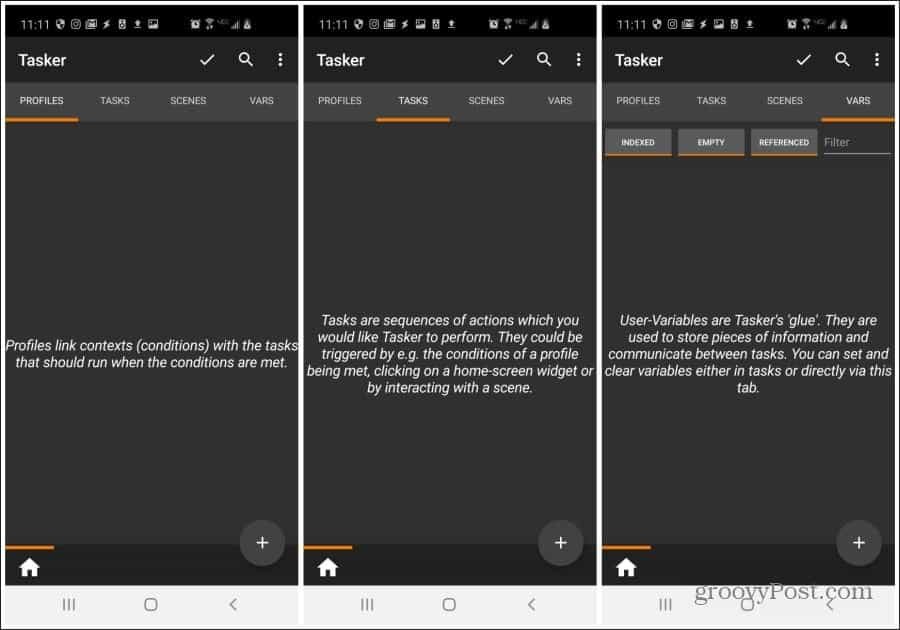
Inilah makna di balik setiap item menu:
- Profil: Menunjukkan kepada Anda kondisi yang seharusnya memicu tugas yang telah Anda konfigurasi
- Tugas: Urutan tindakan yang akan dilakukan Tasker ketika kondisi yang tepat terpenuhi
- Adegan: Antarmuka pengguna yang telah Anda rancang sebagai front-end untuk otomatisasi Tasker Anda
- Vars: Variabel yang dapat Anda buat untuk meneruskan informasi antar tugas
Sebagian besar pengguna Tasker bahkan tidak pernah menyentuh Adegan dan Vars. Beberapa pengguna yang lebih maju mungkin mulai menggunakan variabel dalam otomatisasi tugas. Tetapi kecuali jika Anda ingin membuat aplikasi sendiri, Anda mungkin tidak akan pernah perlu menggunakan Adegan.
Mari kita mulai dengan mengumpulkan beberapa otomatisasi tugas yang lebih berguna di Tasker
Aktifkan Semua Izin
Untuk mengontrol Android Anda, Tasker membutuhkan izin untuk melakukan hal-hal seperti mengubah pengaturan, membuat pemberitahuan atau menggunakan perintah administratif.
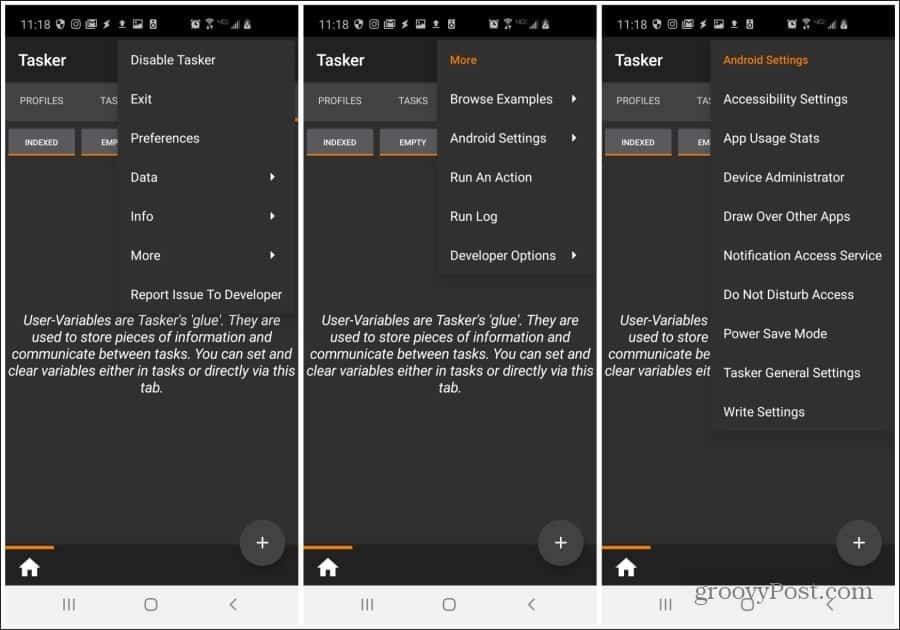
Untuk melakukan ini, dari layar Tasker utama pilih tiga titik di kanan atas. Pilih Lebih. Pilih Pengaturan Android. Kemudian buka setiap item menu dan aktifkan otorisasi untuk Tasker untuk masing-masing.
Buat Tugas Mode Malam
Dimulai dengan tugas otomatis yang dibutuhkan semua orang, mari kita lihat mengotomatiskan semua hal yang biasanya Anda lakukan dengan telepon saat Anda tidur.
Ini mungkin termasuk:
- Memungkinkan Jangan ganggu
- Luncurkan aplikasi Clock
- Putar trek musik yang menenangkan
Atur Profil
Untuk mengatur ini, pastikan Anda berada di menu Profil.
- Ketuk + ikon di sudut kanan bawah layar. Beri nama profil Mode Malam.
- Pilih Waktu dari menu pop-up.
- Mengatur DARI waktu ketika Anda pergi tidur, dan mengatur UNTUK waktu ketika Anda bangun.
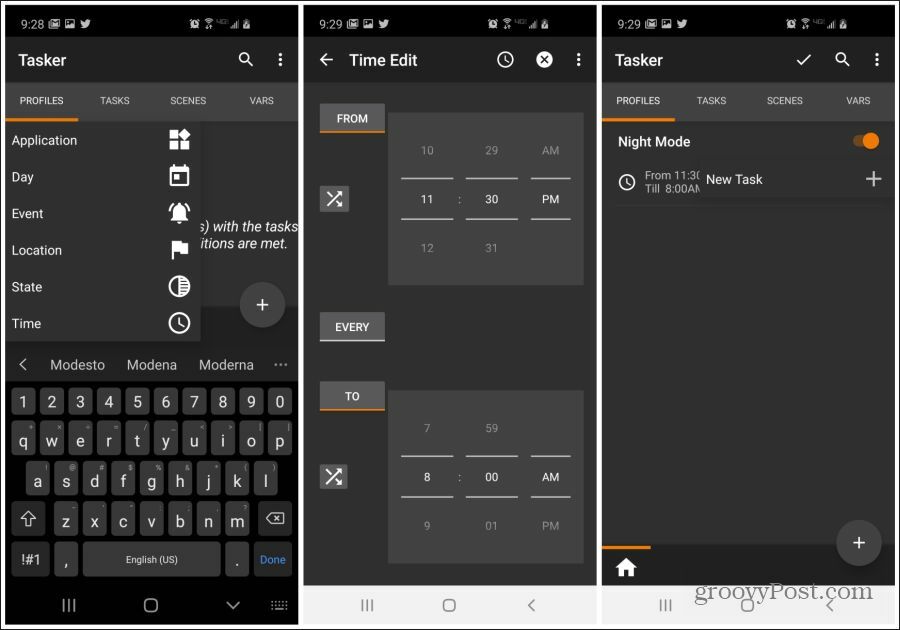
Buat Jangan Ganggu Tugas
Sekarang setelah profil Anda dibuat, Anda harus membuat tugas yang mengaktifkan mode Jangan Ganggu.
- Beri urutan tugas nama Jangan ganggu dan pilih tanda centang.
- Pilih Audio dari kategori tindakan lalu pilih Jangan ganggu.
- Pastikan Mode diatur ke Tidak Ada Gangguan dan pilih panah kembali di bagian atas layar.
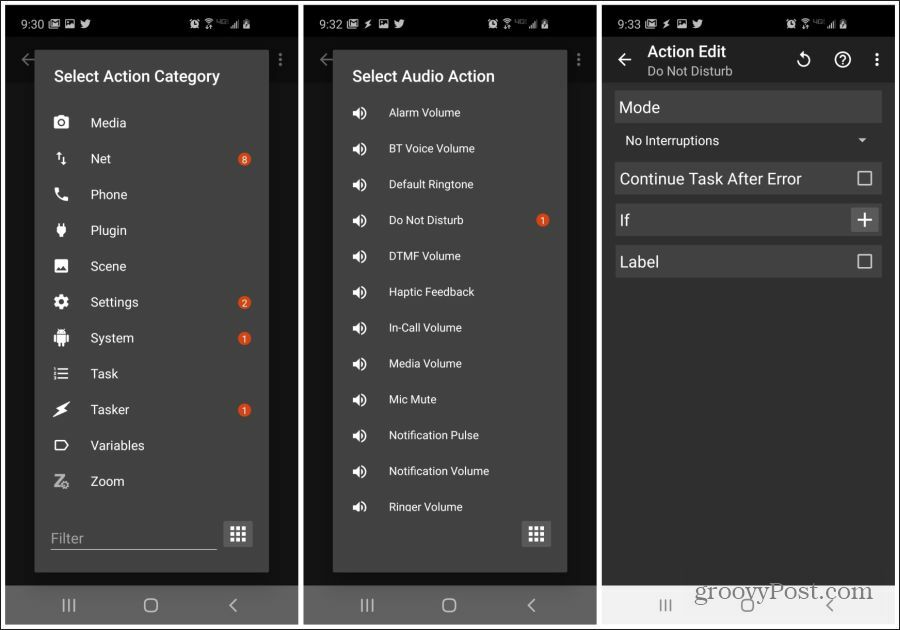
Buat Tugas Peluncuran Aplikasi Jam
Selanjutnya, Anda perlu membuat tugas untuk meluncurkan aplikasi Jam.
- Kembali pada layar Edit Tugas, pilih + ikon di sudut kanan bawah layar.
- Memilih Luncurkan Aplikasi dari menu lalu pilih aplikasi Jam (atau aplikasi apa pun yang Anda gunakan untuk mengatur alarm pagi Anda).
- Tekan panah kembali dan sekarang Anda akan melihat kedua tugas tercantum di Edit Tugas layar.
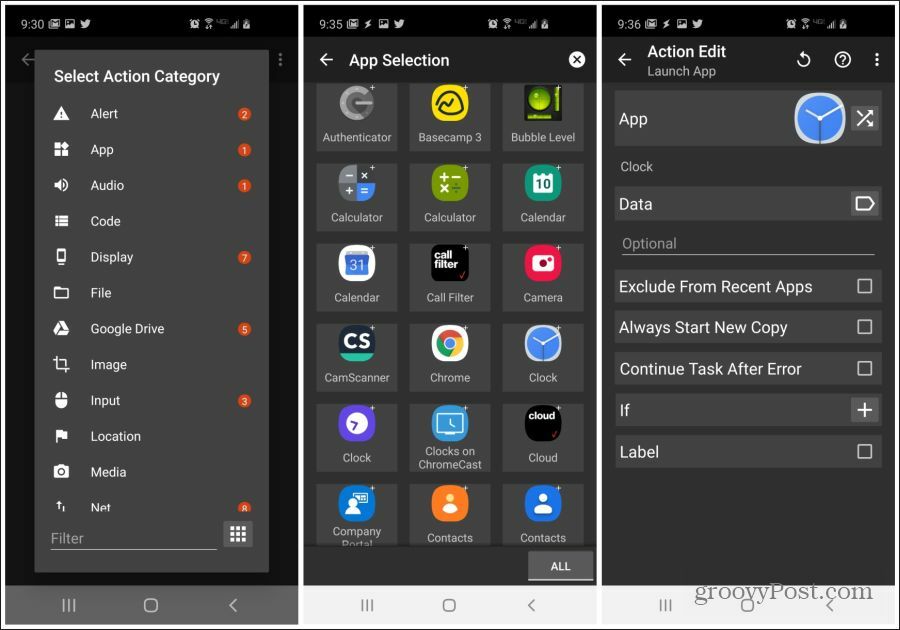
- Pada layar Edit Tugas, pilih + ikon di sudut kanan bawah layar.
- Pilih Putar Musik dari menu.
- Telusuri ke direktori di mana trek musik tidur Anda berada dan pilih file musik.
- Tekan panah belakang dan sekarang Anda akan melihat ketiga tugas Mode Malam otomatis yang tercantum di layar Edit Tugas.
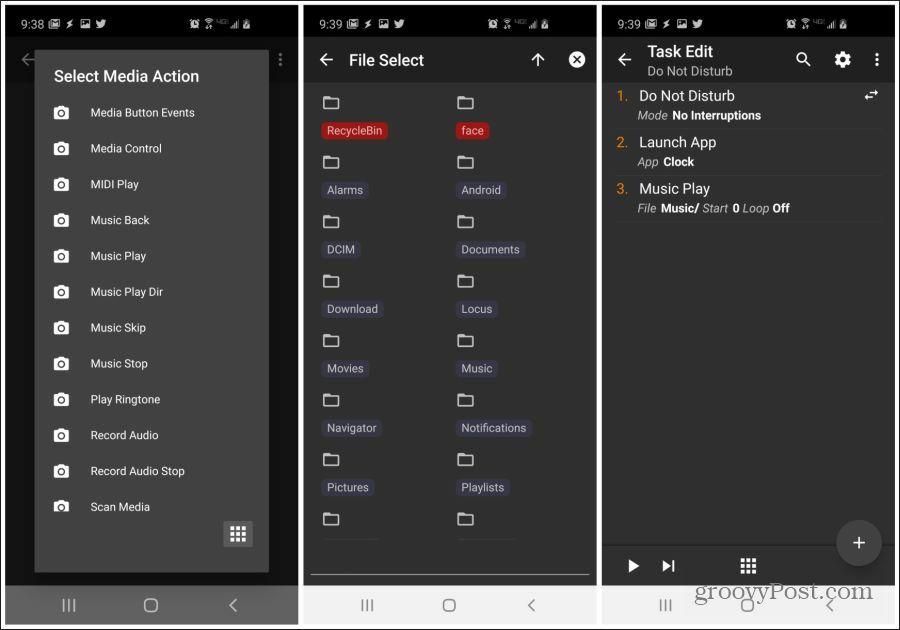
Di bawah menu Profil, Anda sekarang akan melihat pemicu waktu yang telah Anda atur dan urutan tugas Jangan Ganggu yang Anda buat. Setiap malam ketika Anda pergi tidur pada waktu yang dijadwalkan, ketiga tugas ini akan berjalan secara otomatis.
Buat Tugas Keluar Pagi
Untuk membuat urutan tugas apa pun yang berlawanan dengan urutan sebelumnya yang Anda buat, Anda dapat membuat apa yang disebut "Keluar dari Tugas". Membuat ini sangat sederhana.
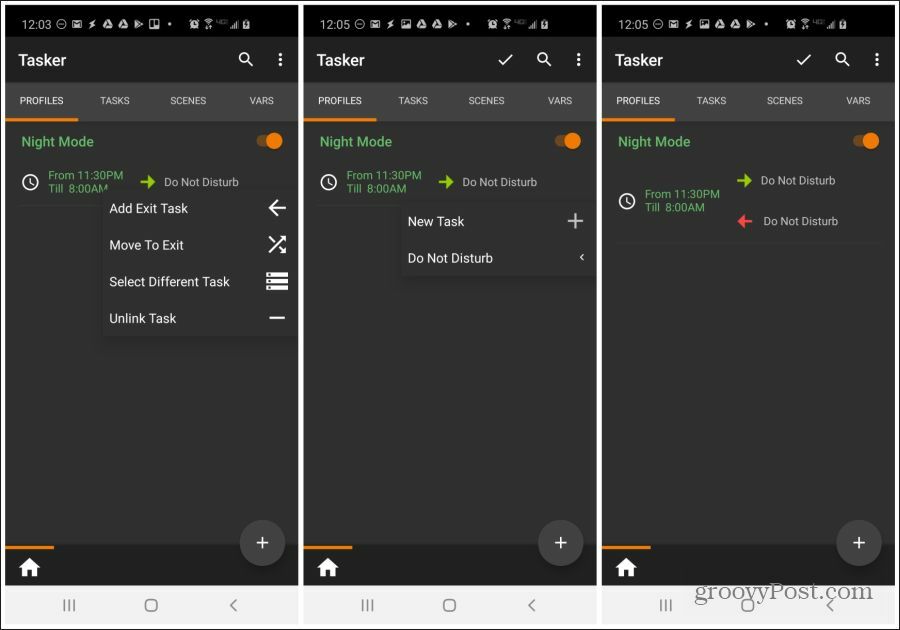
- Tekan lama pada profil Mode Malam yang baru saja Anda buat.
- Pilih Tambahkan Tugas Keluar.
- Ketuk nama urutan tugas asli yang Anda buat. Dalam hal ini itu Jangan ganggu.
Sekarang Anda akan melihat panah merah mengarah ke kiri di profil menandakan bahwa ketika kondisi profil sedang tidak lagi terpenuhi (setelah jam 8:00 pagi), semua tugas yang Anda tetapkan untuk profil itu akan diatur kembali ke aslinya pengaturan. Sesederhana itu!
Sesuaikan Kecerahan Berdasarkan Waktu Hari
Satu hal yang menjengkelkan tentang layar ponsel adalah bahwa tampilannya tampaknya tidak pernah berada pada pengaturan kecerahan yang tepat. Layar mungkin terlalu terang di ruangan gelap di malam hari dan melukai mata Anda. Atau, mungkin terlalu redup di luar ruangan pada siang hari dan Anda tidak dapat melihat apa pun.
Tasker memberikan solusi mudah: Penyesuaian kecerahan layar berdasarkan waktu hari.
Untuk melakukan ini, ikuti langkah 1 hingga 3 di bagian pertama di atas untuk membuat Profil yang dipicu selama jam malam, mungkin mulai pukul 19.00 hingga 06.00. Kemudian, ikuti langkah-langkah di bawah ini untuk menurunkan kecerahan layar selama jam-jam itu.
- Pada layar Profil, di sebelah kanan profil baru, pilih Tugas Baru.
- Namai tugas dan kemudian pilih + ikon di kanan bawah. Pilih Tampilan dari daftar Action.
- Dari daftar Display Action, pilih Kecerahan layar.
- Turunkan tingkat kecerahan menggunakan slider. Tekan panah kembali saat Anda selesai. Tekan panah kembali pada layar Edit Tugas untuk menyelesaikan.
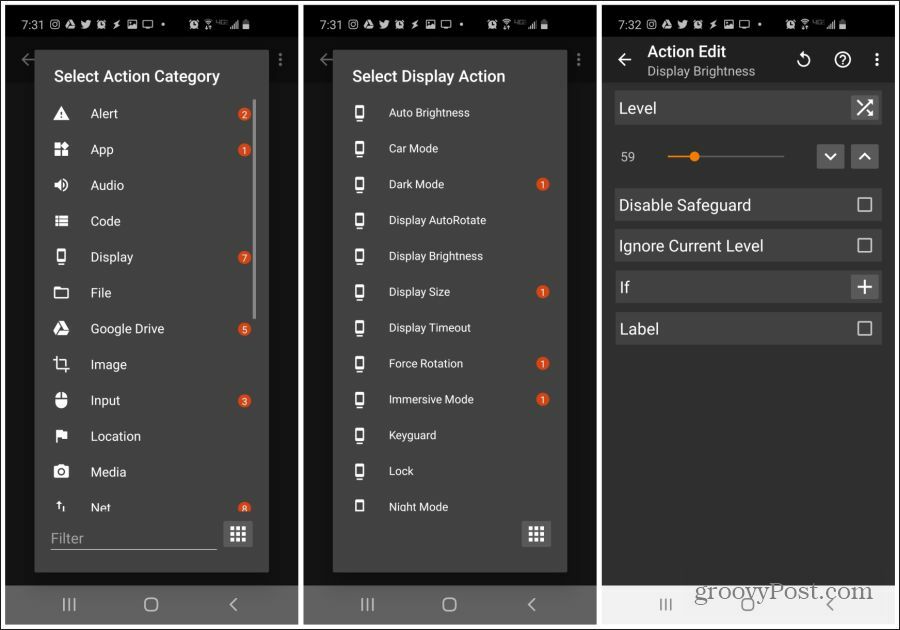
Sekarang Anda perlu membuat Tugas Keluar untuk kecerahan siang hari.
- Kembali pada layar Profil, tekan lama profil baru dan pilih Tambahkan Tugas Keluar.
- Pilih Kecerahan Malam.
Sekarang selama jam malam hari, Anda kecerahan layar lebih rendah pengaturan akan berlaku. Di luar jam-jam malam itu, telepon akan kembali ke pengaturan kecerahan asli (lebih tinggi).
Matikan Wi-Fi dan GPS Aktif Saat Meninggalkan Rumah
Tidak peduli seberapa bagus teknologi baterai ponsel, Wi-Fi secara konsisten menguras baterai lebih cepat ketika dibiarkan hidup. Kamu juga biasanya perlu GPS untuk bernavigasi saat meninggalkan rumah.
Salah satu cara untuk mengotomatiskan gangguan dari mematikan atau mematikannya secara konstan ketika Anda tidak membutuhkannya adalah dengan menggunakan Tasker untuk mengotomatiskan tindakan itu. Anda dapat melakukan ini dengan memicu mereka setiap kali Anda meninggalkan rumah.
Begini cara Anda melakukan ini di Tasker.
- Di layar Profil, ketuk ikon + ikon di sudut kanan bawah layar. Beri nama profil Jauh dari rumah.
- Pilih Lokasi dari menu pop-up.
- Pada layar Edit Lokasi, perbesar lokasi Anda dan tekan agak lama untuk menandai lokasi. Pilih panah kembali ketika Anda selesai.
- Beri nama lokasi Rumah dan ketuk tanda centang. Pilih Tugas Baru.
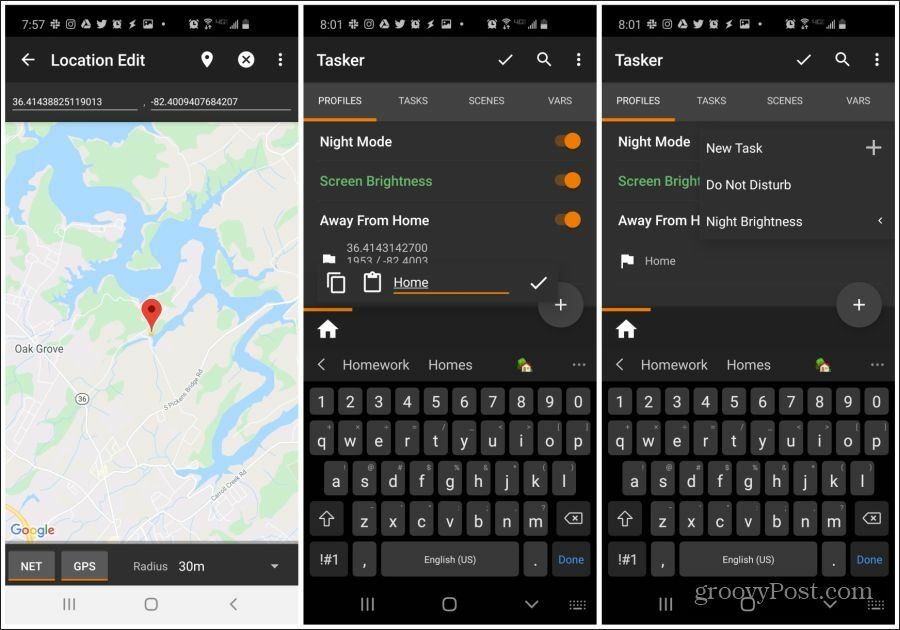
Selanjutnya, buat tugas GPS.
- Beri nama tugas Pengaturan Sensor dan ketuk tanda centang.
- tekan + di sudut kanan bawah, pilih Lokasi dari kategori tindakan, lalu pilih Mode Lokasi. Yakinkan Akurasi tinggi dipilih. Pilih panah kembali untuk menyelesaikan.
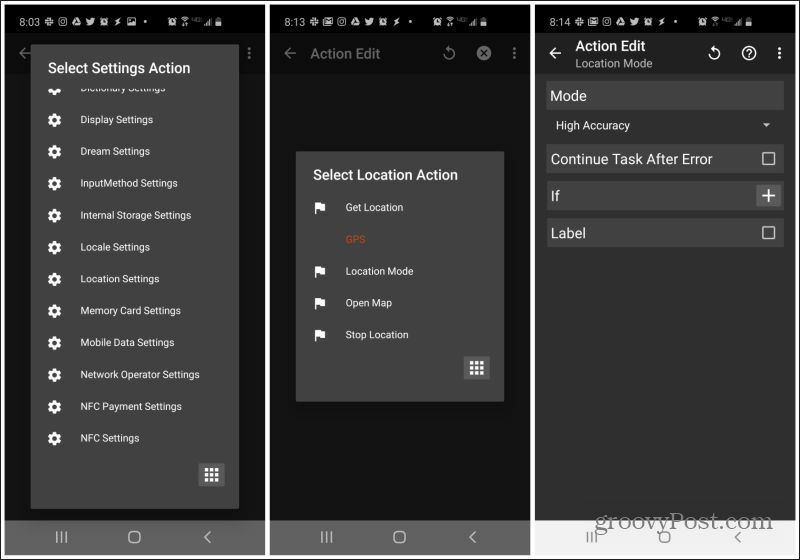
Akhirnya, buat tugas WiFi
- tekan + di sudut kanan bawah, pilih Bersih dari kategori tindakan, lalu pilih Wifi. Yakinkan Mati dipilih di bawah Set. Pilih panah kembali untuk menyelesaikan.
- Pilih panah kembali pada layar Edit Tugas untuk menyelesaikan.
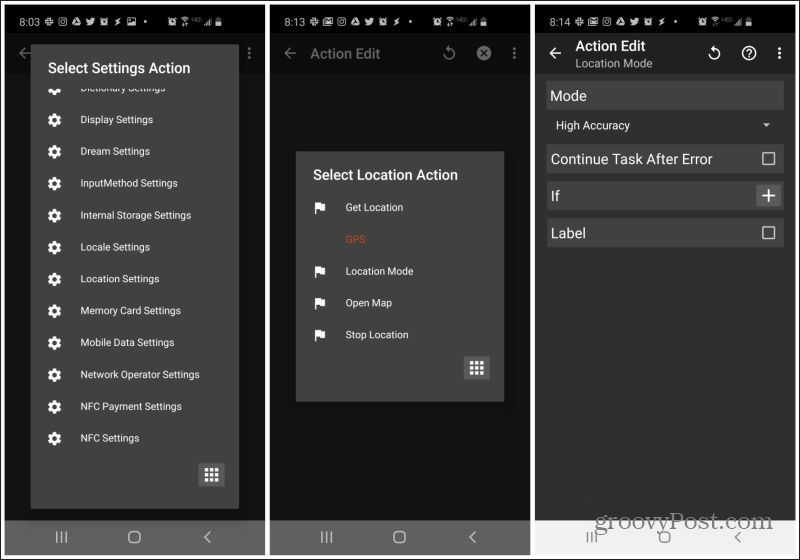
Anda juga ingin membuat dua Tugas Keluar untuk menonaktifkan GPS dan aktifkan WiFi ketika kamu sampai di rumah.
Untuk melakukan ini:
- Tekan lama profil yang baru saja Anda buat dan pilih Tambahkan Tugas Keluar.
- Pilih Pengaturan Sensor.
Hanya itu yang ada untuk itu. Sekarang kedua pengaturan itu akan kembali normal setiap kali Anda tiba di rumah!
Catatan: Bagaimana ponsel Anda tahu Anda meninggalkan rumah jika GPS tidak aktif saat Anda di rumah? Perhatikan bahwa GPS dan NET diaktifkan pada tampilan peta. Ini karena Tasker menggunakan baik lokasi jaringan Anda maupun lokasi GPS untuk menentukan lokasi ponsel Anda.
Sekarang setelah Anda tahu cara membuat profil dan tugas, bagian berikut hanya akan memberikan pengaturan yang harus dicari untuk membuat otomasi ini.
Peringatkan Seseorang Baterai Anda Akan Mati
Otomasi ini akan mengirimi Anda seseorang teks yang sering kali Anda kirimi pesan baterai ponsel hampir mati. Dengan cara ini mereka tidak akan khawatir tidak mendengar kabar dari Anda.
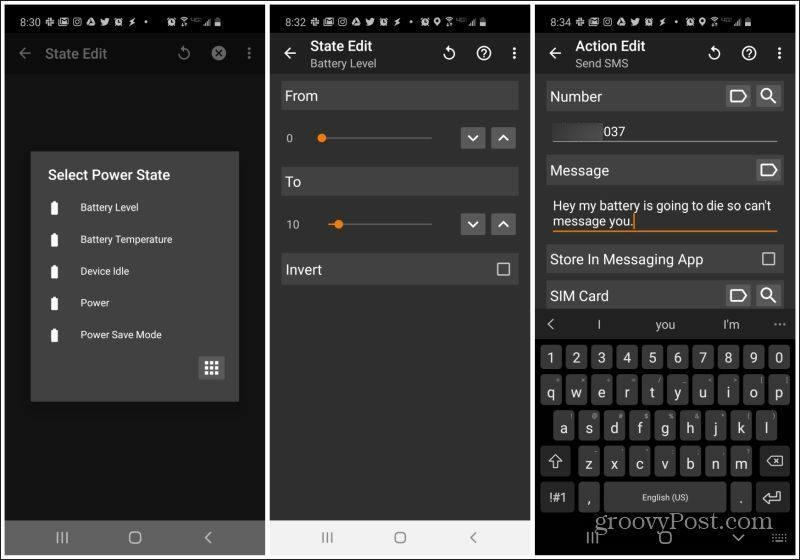
- Saat Anda mengatur pemicu Profil, pilih Negara, Kekuasaan, Tingkat Baterai, dan atur rentang dari 0 hingga 10 persen.
- Menambahkan tugas baru, pilih Telepon, Kirim SMS, lalu ketikkan nomor telepon dan pesannya.
Tidak perlu mengatur Exit Task kecuali Anda ingin mengirim pesan lain ketika baterai Anda diisi.
Persiapkan Ponsel Anda Untuk Gym
Apa yang Anda lakukan dengan ponsel Anda setiap kali Anda pergi ke gym? Nyalakan Bluetooth untuk memasangkan earbud Anda, nyalakan Wi-Fi untuk menggunakan jaringan Wi-Fi gym, dan luncurkan Spotify untuk memainkan lagu Anda.
Mengapa tidak membiarkan Tasker melakukan semua itu untuk Anda secara otomatis?
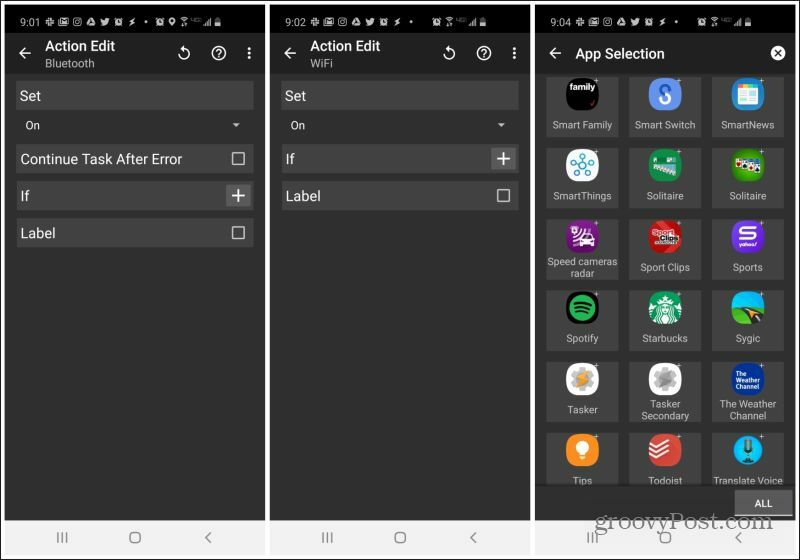
- Saat Anda mengatur pemicu Profil, pilih Lokasi, Lokasi baru, dan pilih lokasi gym Anda di peta.
- Buat tugas baru, pilih Bersih, Bluetooth, lalu pilih Di di bawah Set.
- Tambahkan tugas baru, pilih Bersih, Wifi, lalu pilih Di di bawah Set.
- Sekali lagi, tambahkan tugas baru, pilih Aplikasi, Luncurkan Aplikasi, dan pilih Spotify dari daftar aplikasi.
Ketiga tindakan akan memicu setiap kali Anda tiba di gym.
Tempatkan Telepon Anda Secara Diam Untuk Membungkamnya
Otomatisasi ini adalah favorit bagi banyak pengguna Tasker. Dalam rapat dan tidak ingin diganggu? Letakkan saja telepon Anda di atas meja menghadap ke bawah.
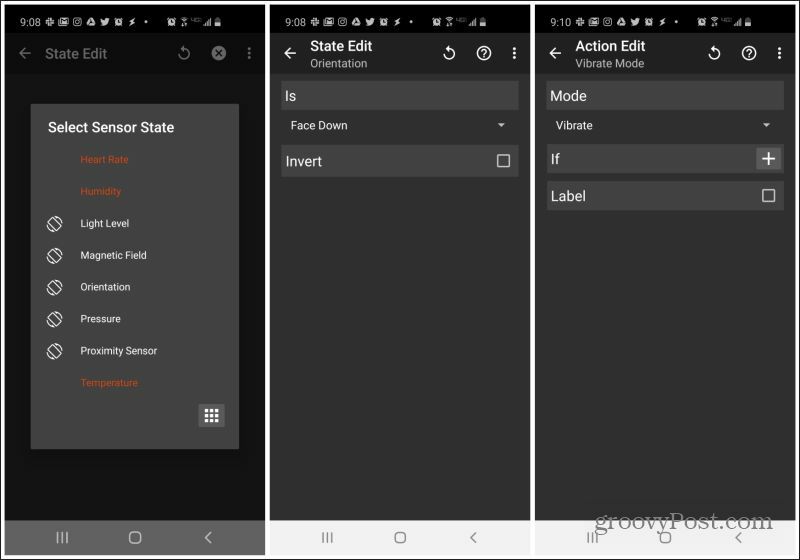
Untuk mengaktifkan otomatisasi ini:
- Saat Anda mengatur pemicu Profil, pilih Negara, Sensor, Orientasi, dan pilih Menunduk di bawah Is.
- Tambahkan tugas baru, pilih Audio, Mode Getar, lalu pilih Bergetar dalam Mode.
Ini adalah pengaturan yang mudah tetapi tidak ternilai saat Anda perlu membungkam ponsel Anda dengan cepat.
Goyangkan Ponsel Anda Untuk Menghidupkan Senter
Saat Anda berada di ruangan gelap, hal terakhir yang ingin Anda lakukan adalah meraba-raba ponsel Anda untuk mendapatkan cahaya. Otomatisasi Tasker ini memungkinkan Anda menggoyangkan ponsel Anda untuk mengaktifkan aplikasi senter.
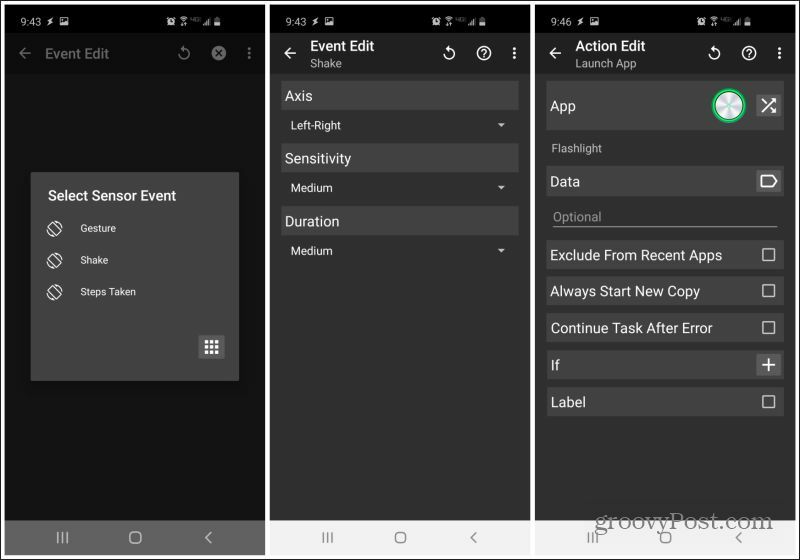
Untuk mengatur ini:
- Saat Anda mengatur pemicu Profil, pilih Peristiwa, Sensor, dan pilih Menggoyang. Menyesuaikan Sumbu dan Kepekaan untuk apa pun yang Anda suka.
- Tambahkan tugas baru, pilih Aplikasi, Luncurkan Aplikasi, lalu pilih aplikasi senter yang Anda inginkan.
Sekarang goyangkan saja ponsel Anda kapan saja Anda perlu menyalakan kegelapan!
Apa itu Modal Pribadi? Ulasan 2019 Termasuk Bagaimana Kita Menggunakannya untuk Mengelola Uang
Baik Anda mulai dengan berinvestasi atau menjadi trader berpengalaman, Personal Capital memiliki sesuatu untuk semua orang. Berikut ini adalah ...

